ไม่ใช่เรื่องแปลกเลยที่จะต้องการเชื่อมต่ออุปกรณ์ของเรากับโทรทัศน์เพื่อให้ครอบครัวของเราสามารถเห็นสิ่งที่เรากำลังแสดงบน iPhone หรือบน Mac. สิ่งนี้มีประโยชน์อย่างยิ่ง เช่น การนำภาพยนตร์ออกฉายทางโทรทัศน์หรือเพื่อสอนเกี่ยวกับภาพถ่าย เป็นไปได้ ทั้งแบบไร้สายและยังใช้ an Apple สายเคเบิล.
สิ่งเหล่านี้จะเป็นมาตรการชั่วคราวตั้งแต่กับ โทรทัศน์ที่เข้ากันได้กับอุปกรณ์ต่างๆ มากขึ้น ดังนั้นจึงไม่จำเป็นต้องต่อสายเคเบิลใดๆ หรือมีอุปกรณ์ภายนอก เนื่องจากจะเชื่อมต่ออุปกรณ์ของเราได้ง่ายกว่ามาก แม้ว่าจะยังต้องรอให้การเชื่อมต่อนี้กลายเป็นมาตรฐานก็ตาม

วิธีการที่จะทำมัน
มีหลายวิธีในการทำเช่นนี้ โดยใช้สายเคเบิลหรือแบบไร้สาย ในส่วนแรกนี้ เราจะเห็นวิธีที่ง่ายที่สุดในการบรรลุเป้าหมายโดยไม่ต้องใช้แอปพลิเคชันของบุคคลที่สาม เพียงแค่ใช้ซอฟต์แวร์ของอุปกรณ์ก็เพียงพอแล้ว
ใช้สายเคเบิลอย่างเป็นทางการ

หนึ่งในวิธีแก้ปัญหาที่ง่ายที่สุดในการสะท้อน iPhone หรือ .ของคุณ iPad หน้าจอไปยังทีวีกำลังใช้ an อะแดปเตอร์ Apple อย่างเป็นทางการและสาย HDMI . หากคุณไม่มีอะแดปเตอร์ คุณสามารถซื้อได้ตามจุดต่างๆ เช่น Amazon ร้าน Apple อย่างเป็นทางการ หรือร้านขายอุปกรณ์อิเล็กทรอนิกส์ต่างๆ หากตัวเลือกนี้ค่อนข้างแพงสำหรับคุณ คุณสามารถเลือกซื้ออแดปเตอร์ที่ไม่ใช่ของแท้ได้ เนื่องจากราคาของมันลดลงกว่ามาก
อย่างไรก็ตาม หากคุณต้องการใช้ตัวเลือกนี้และคุณมี iPad Pro จากปี 2018 หรือ a MacBook มือโปร, คุณจะต้องเพิ่มการเชื่อมต่อ USB-C เป็น HDMI มีตัวเลือกมากมายในการซื้ออะแดปเตอร์ประเภทนี้ ทั้งแบบเป็นทางการและไม่เป็นทางการในราคาถูก
ใช้ AirPlay
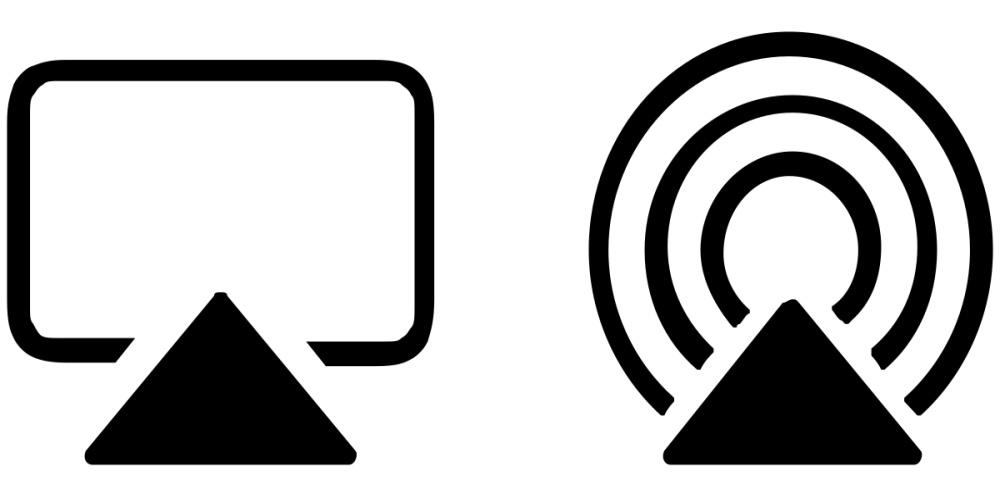
หากตัวเลือกสายเคเบิลไม่ค่อยโน้มน้าวใจคุณ มีอีกสายที่ไม่มีสายซึ่งไม่เกะกะ แต่สำหรับสิ่งนี้ คุณจะต้องมี Apple TC ที่เชื่อมต่อกับคอมพิวเตอร์ของคุณ ขอบคุณ แอปเปิ้ลทีวี คุณสามารถแบ่งปันเนื้อหาของ iPhone หรือ iPad ของคุณกับโทรทัศน์ของคุณทางไกลได้ แต่คุณสามารถทำได้ก็ต่อเมื่อแอพที่คุณต้องการแชร์นั้นเข้ากันได้เท่านั้น คุณยังสามารถสะท้อนหน้าจอได้ แต่จำไว้ว่าทุกสิ่งที่คุณทำบนมือถือของคุณจะปรากฏบนหน้าจอ
หากคุณต้องการทำซ้ำหน้าจอของ iPhone, iPad หรือ iPod touch คุณต้องทำตามขั้นตอนเหล่านี้:
- เปิดศูนย์ควบคุมบนอุปกรณ์ที่คุณจะใช้
- คลิกที่ ตัวเลือก "การสะท้อนหน้าจอ"
- รายการ Apple TV ที่พร้อมให้บริการใกล้บ้านคุณจะปรากฏขึ้น เลือกรายการที่คุณต้องการแสดงหน้าจอ
- สุดท้าย ให้ป้อนรหัสที่จะปรากฏบนโทรทัศน์บนอุปกรณ์ของคุณ
ใช้แอพของบุคคลที่สาม
หากคุณจำเป็นต้องทำซ้ำหน้าจออย่างรวดเร็วไม่ว่าด้วยเหตุผลใดก็ตาม และคุณทำไม่ได้ด้วยวิธีใดวิธีหนึ่งจากสองวิธีก่อนหน้านี้ ทางเลือกหนึ่งที่คุณควรพิจารณาคือการดาวน์โหลดแอปของบุคคลที่สาม แอปเหล่านี้ช่วยให้คุณสะท้อนหน้าจอได้ง่าย และส่วนใหญ่ฟรีทั้งหมด
กระจกไฟฟ้า
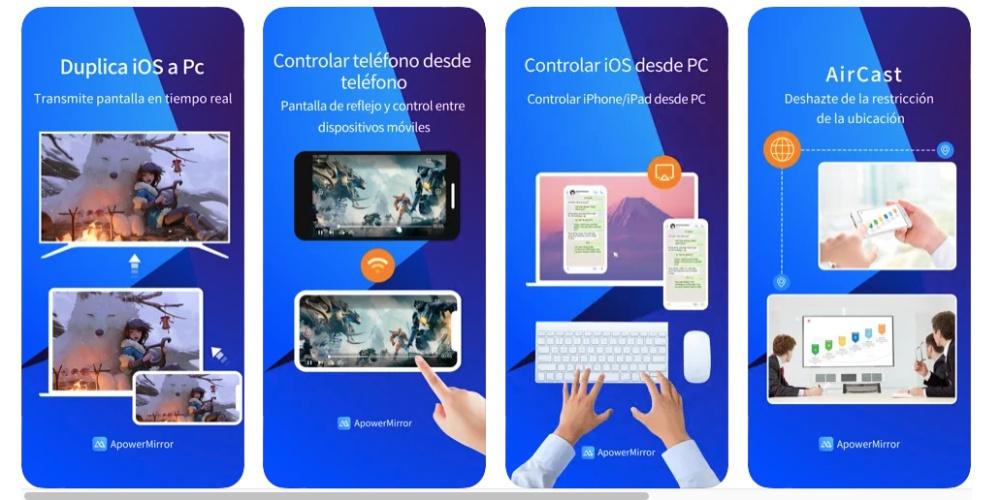
ApowerMirror เป็นแอพมิเรอร์หน้าจอไร้สายที่สามารถใช้สตรีมรูปภาพ iPhone ไปยัง Mac หรือ สมาร์ททีวี และอุปกรณ์พกพาอื่นๆ คุณภาพสูง แอป screencasting นี้ทำงานได้ดีในการสะท้อนหน้าจอ Mac กับทีวี
คุณจะสามารถเพลิดเพลินกับวิดีโอและกิจกรรมบนหน้าจออื่น ๆ บนหน้าจอทีวีที่ใหญ่ขึ้นได้ เข้ากันได้กับทีวีเช่น โซนี่ โทรทัศน์ LG ทีวี, ทีวีฟิลิปส์, ทีวีชาร์ป, ทีวีไฮเซ่นส์, Xiaomi MI TV เป็นต้น การแชร์หน้าจอทำได้ง่าย ๆ และเมื่อเชื่อมต่อแล้ว คุณยังสามารถใช้แอปนี้เป็นรีโมตคอนโทรลได้อีกด้วย ไม่ต้องสงสัยเลยว่ามันเป็นแอปที่สมบูรณ์มากซึ่งคุณสามารถจำลองหน้าจอได้ด้วยขั้นตอนง่ายๆ ไม่กี่ขั้นตอน
มาดูกัน
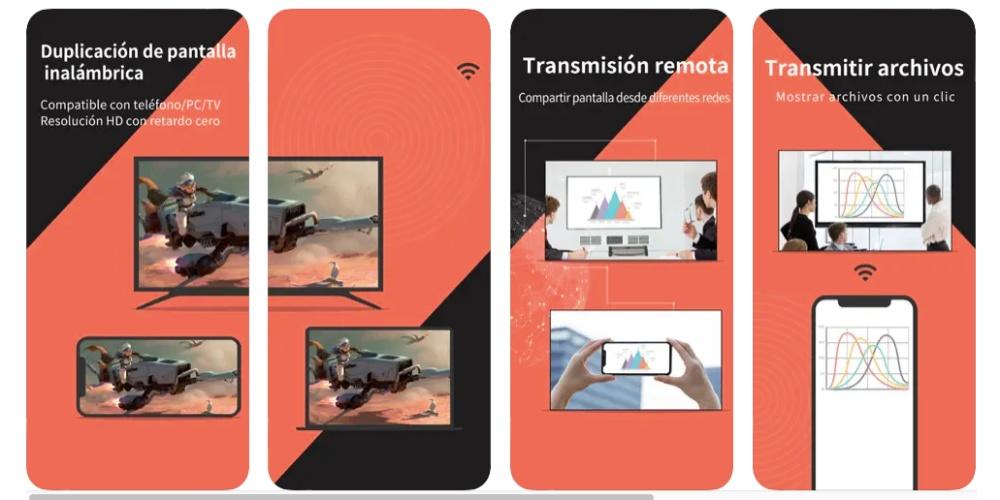
LetsView เป็นแอปมิเรอร์หน้าจอฟรีที่รองรับหลายแพลตฟอร์มและอุปกรณ์ หน้าที่หลักคือการสะท้อนหน้าจอ iPhone ไม่ว่าจะเป็น Mac หรือ Windowsโทรทัศน์และอุปกรณ์อัจฉริยะอื่นๆ นอกจากนี้ คุณยังสามารถแสดงหน้าจอคอมพิวเตอร์บน iPhone หรือ iPad แอพนี้เป็นเครื่องมือแชร์หน้าจอที่มีประโยชน์มากในด้านการศึกษาและธุรกิจ
แอพนี้ให้คุณมิเรอร์ iPhone หรือ iPad ไปยังโปรเจ็กเตอร์และอุปกรณ์สมาร์ทอื่นๆ แบบไร้สาย ไม่จำเป็นต้องซื้อสายเคเบิลใดๆ คุณจึงสามารถเชื่อมต่อเพื่อทำการนำเสนอระหว่างชั้นเรียนหรือการประชุมได้อย่างมีประสิทธิภาพและรวดเร็วมาก ด้วยเครื่องมือนี้ คุณยังสามารถสตรีมเนื้อหาของคุณเองจากเกมเช่น League of Legends หรือ Call of Duty.
apowermanager
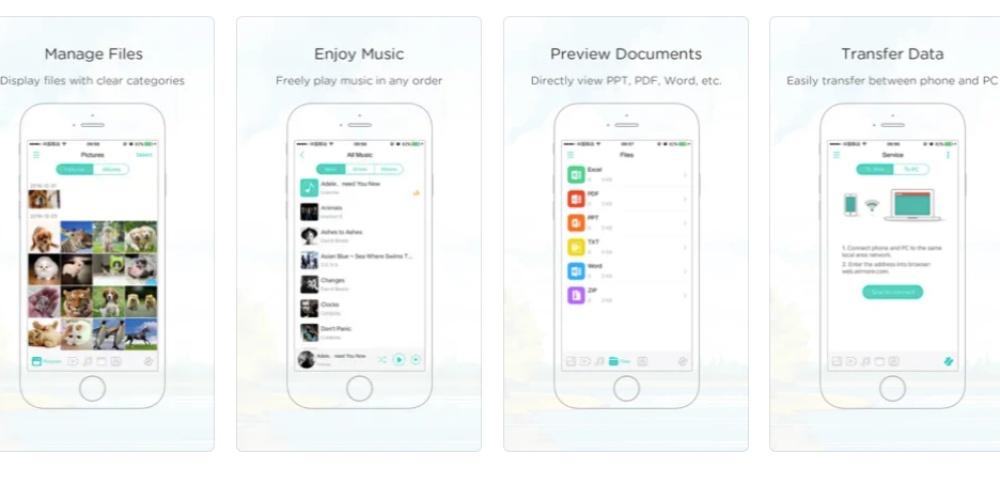
ApowerManager เป็นแอปฟรีสำหรับจัดการและจัดระเบียบไฟล์ทั้งหมดที่จัดเก็บไว้ใน iPhone หรือ iPad ของคุณ ด้วยเครื่องมือนี้ คุณสามารถถ่ายโอนรูปภาพ เพลง วิดีโอ และไฟล์อื่นๆ ระหว่างอุปกรณ์มือถือของคุณและคอมพิวเตอร์เครื่องใดก็ได้
ตัวจัดการไฟล์นี้ให้คุณจัดการไฟล์ทั้งหมด รวมถึงรูปภาพ วิดีโอ เพลง เอกสาร และรายชื่อติดต่อ ด้วยอินเทอร์เฟซที่ใช้งานง่าย การค้นหาไฟล์ที่คุณต้องการทำได้ง่ายมาก นอกจากนี้ คุณสามารถลบข้อมูลที่ไม่ต้องการทั้งหมดได้ด้วยคลิกเดียว ด้วยแอพถ่ายโอนไฟล์นี้ คุณสามารถถ่ายโอนผู้ติดต่อ เพลง รูปภาพ และข้อมูลประเภทต่างๆ จาก iPhone หรือ iPad ไปยัง PC และในทางกลับกัน คุณสามารถเชื่อมต่ออุปกรณ์มือถือของคุณกับคอมพิวเตอร์ผ่าน อินเตอร์เน็ตไร้สาย หรือยูเอสบี
LonelyScreen
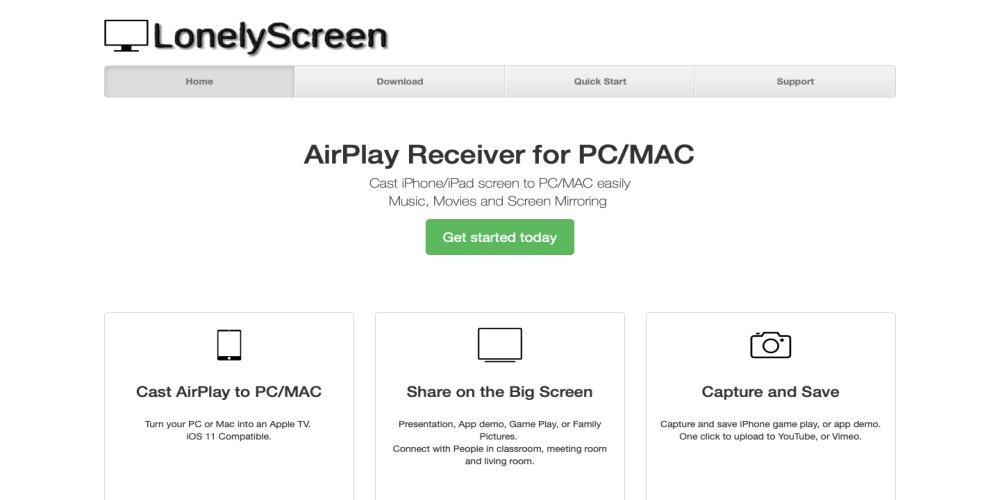
LonelyScreen ต่างจากแอปอื่นๆ ที่เราเคยเห็นมาก่อน LonelyScreen เป็นแอปพลิเคชันสำหรับติดตั้งบนคอมพิวเตอร์ของคุณ ไม่ใช่บนมือถือของคุณ ช่วยให้ผู้ใช้อุปกรณ์พกพา iPhone และ iPad แคสต์หน้าจอผ่านมาตรฐาน AirPlay ไปยังเดสก์ท็อปของคอมพิวเตอร์เดสก์ท็อปหรือแล็ปท็อป Windows ได้โดยตรง แอปนี้ช่วยให้คอมพิวเตอร์ Windows กลายเป็นเครื่องรับ AirPlay ที่เข้ากันได้อย่างสมบูรณ์
ในการส่งหน้าจอวิดีโอบนคอมพิวเตอร์ของคุณ คุณเพียงแค่ต้องเปิดใช้งานฟังก์ชัน AirPlay บนอุปกรณ์ Apple แบบพกพาของคุณ ชื่อเริ่มต้นของการเชื่อมต่อคอมพิวเตอร์จะเป็น "LonelyScreen" แต่คุณสามารถเปลี่ยนได้ แอปรองรับการรับเนื้อหาสื่อแบบสตรีมและการมิเรอร์หน้าจอโดยตรง ซึ่งช่วยให้ผู้ใช้และผู้เชี่ยวชาญตั้งค่ามิเรอร์สำหรับการนำเสนอหรือเล่นเกมบนหน้าจอขนาดใหญ่ได้อย่างง่ายดาย
กล้องส่องทางไกล
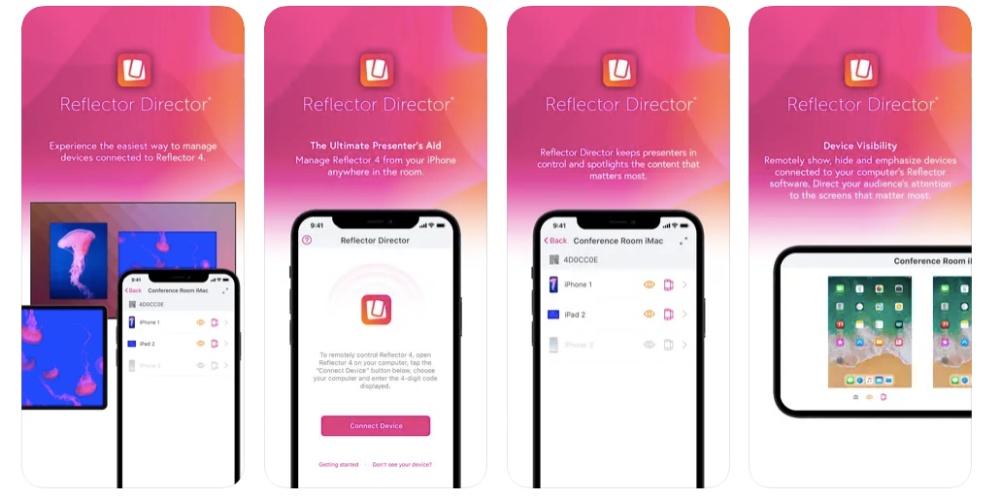
นี่เป็นอีกหนึ่งเครื่องมือในการมิเรอร์ Reflector 3 เชื่อมต่อกับอุปกรณ์โดยใช้มิเรอร์ Google Cast, Miracast และ Airplay แอปนี้สามารถรับการเชื่อมต่อแบบมิเรอร์จาก iPad, iPhone และ iPod touch นอกจากนี้ยังช่วยให้ผู้ใช้เชื่อมต่อแบบไร้สายและบันทึกอุปกรณ์หลายเครื่องพร้อมกันได้
ในบรรดาข้อดี ผู้ใช้สามารถเพิ่มคำบรรยายได้ในขณะที่คุณกำลังสะท้อนหน้าจอ และยังสามารถส่งไปยังอุปกรณ์มือถืออื่น ๆ ได้พร้อม ๆ กัน อย่างไรก็ตาม ราคาของมันค่อนข้างสูงกว่าแอพอื่นๆ ที่คล้ายคลึงกัน และฟังก์ชั่นการบันทึกต้องการระบบปฏิบัติการอื่นที่เจาะจงกว่า
นี่คือตัวเลือกที่เราโปรดปราน
หากเราต้องเลือกตัวเลือกใดๆ ที่เสนอ ตัวเลือกสายเคเบิลจะโดดเด่นกว่าบล็อกแรก จริงอยู่ว่าทุกวันนี้บริการประเภทนี้ส่วนใหญ่เป็นแบบไร้สาย แต่ถ้าใช้สายเคเบิลได้ ก็จะไม่มีปัญหา WiFi หรือความครอบคลุม ซึ่งจะแก้ปัญหาได้มากมาย การใช้สายเคเบิลจะเชื่อถือได้มากกว่าเสมอเมื่อทำได้ เนื่องจากมีโอกาสเกิดความล้มเหลวน้อยกว่า
ในการเลือกหนึ่งในแอพของบริษัทอื่น เราใช้ ApowerMirror เป็นแอปที่สมบูรณ์มาก ซึ่งช่วยให้สามารถเชื่อมต่อกับอุปกรณ์ต่างๆ ได้ ซึ่งจะทำให้การทำงานของคุณง่ายขึ้นมาก และคุณจะไม่ต้องลองใช้แอปหลายๆ แอปเพื่อดูว่าใช้งานได้หรือเข้ากันได้หรือไม่ นอกจากนี้ยังฟรีอีกด้วย คุณจึงไม่ต้องเสียเงินสร้างหน้าจอซ้ำ